PS一键快速牙齿美白
重点难点
- 1.套索工具或者钢笔工具的使用
- 2.色相饱和度的调整
- 3.图层模式的使用

文章插图
最终效果图
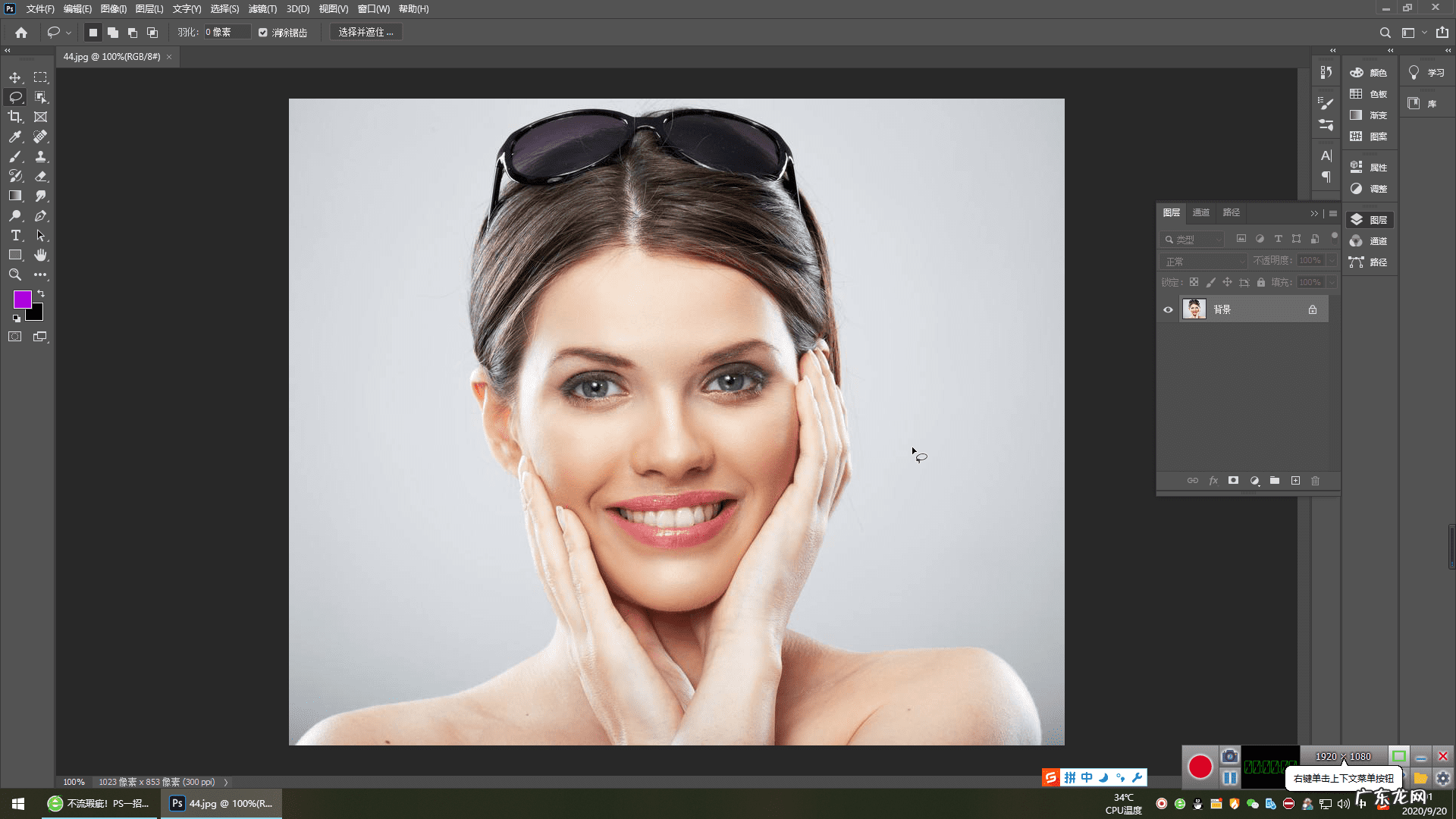
文章插图
素材图
1.打开PS载入图片,按“Ctrl+J”复制背景图层 。

文章插图
2.使用“套索工具”也可以用“钢笔工具”,把牙齿部分选择出来
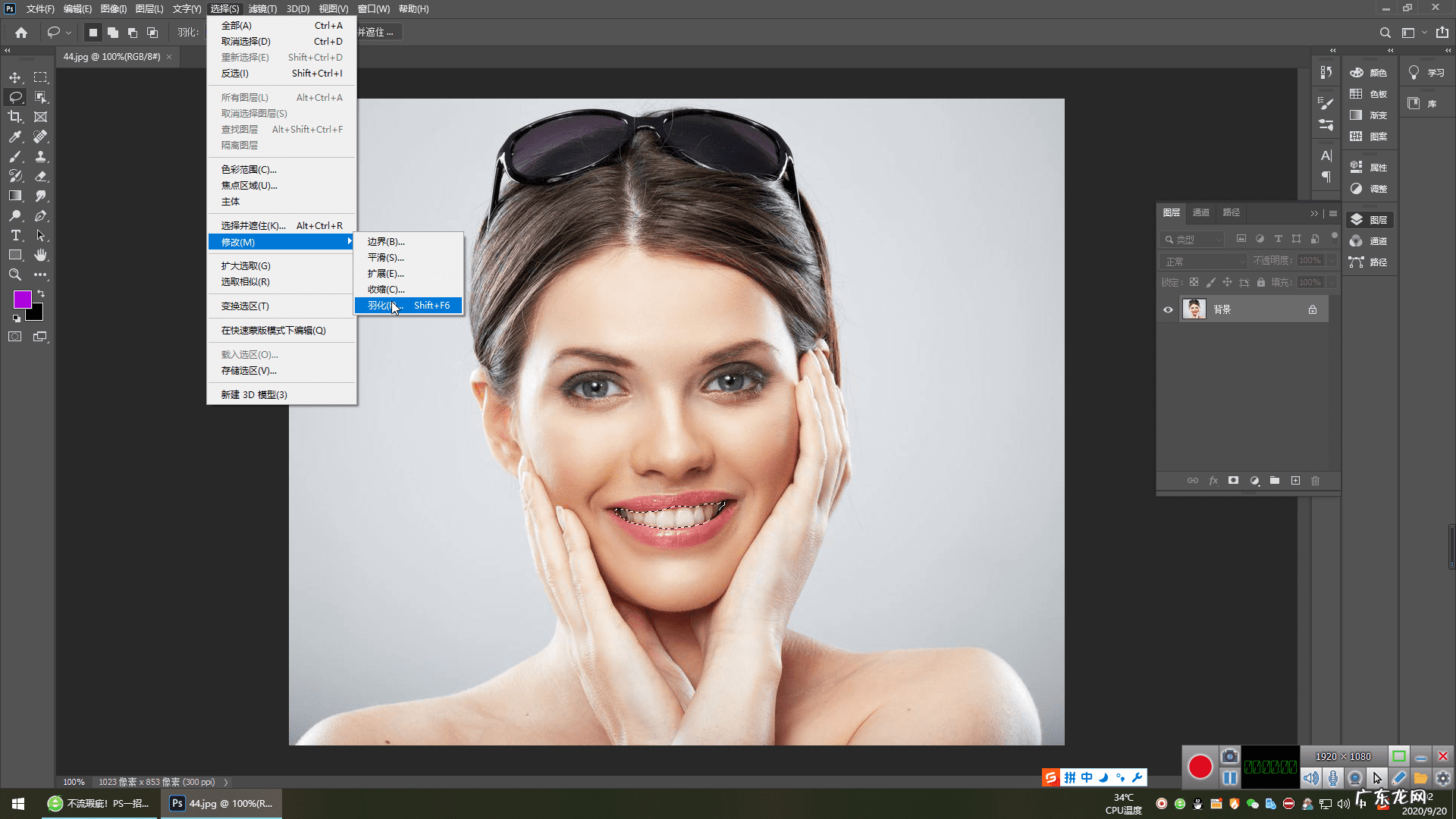
文章插图
3.调出“色相/饱和度”,快捷键“Ctrl+U” 。

文章插图
3.调出“色相/饱和度”,快捷键“Ctrl+U” 。

文章插图
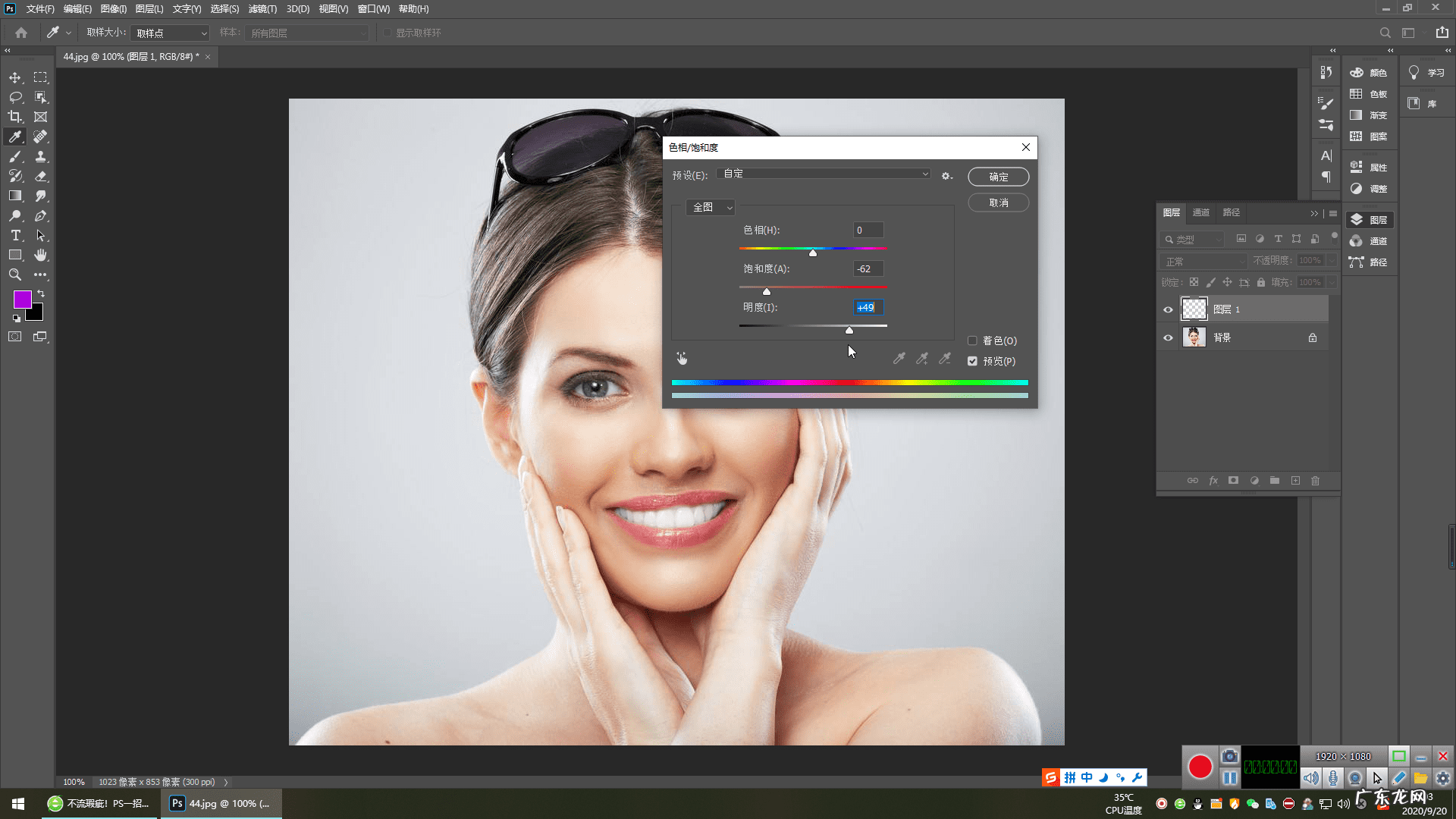
文章插图
所以选择“黄色”把“明度”拉到最大确定 。

文章插图
4.调出牙齿选区,新建一个图层 。选择白色,按ALT+DEL进行填充

文章插图
5.图层模式为“柔光”,并且降低一点透明度 。

文章插图
【ps牙齿变白用什么工具 ps牙齿美白步骤】6.保存CTRL+S 牙齿美白文档
- 保税仓库是什么 保税仓库的作用是什么
- 使用地暖要注意什么 地暖分区开省电还是全开省电
- 铅笔的100种功能 铅笔的100种用途思维导图怎么画
- 瑞风换水泵用拆正时吗 瑞风水泵怎么拆图解
- 春天菊花枸杞茶的功效与作用 枸杞菊花茶的功效与作用禁忌
- 陈皮有五大养生功效 陈皮的功效与作用与主治
- 加湿器的正确使用视频 加湿器怎么用使用
- 精华液作用是什么 精华液有什么作用和功效
- win8.1磁盘占用率100的解决方法 win8磁盘占用100%
- 头皮磨砂膏有没有用 头皮磨砂膏的使用方法
特别声明:本站内容均来自网友提供或互联网,仅供参考,请勿用于商业和其他非法用途。如果侵犯了您的权益请与我们联系,我们将在24小时内删除。
